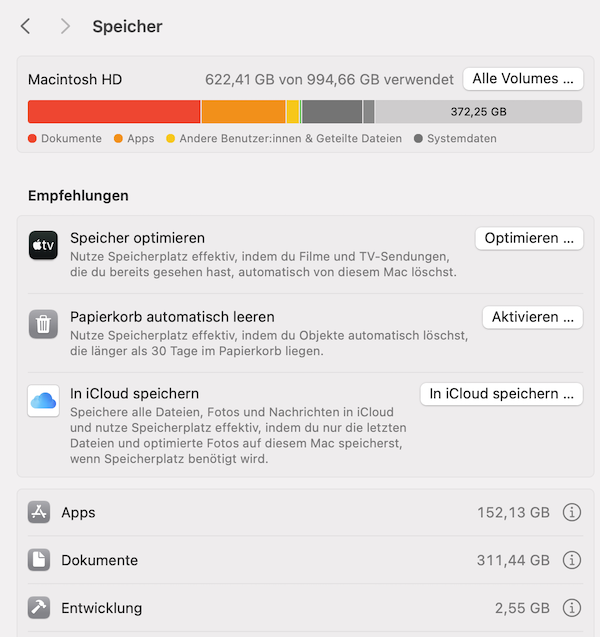Im Laufe der Zeit füllt sich die Festplatte des Macs mit vielen Daten. Wenn der Speicherplatz dann knapp wird, ist es an der Zeit, das System aufzuräumen. Dabei stellt sich die Frage: Welche Dateien nehmen am meisten Platz weg? Dies läßt sich leicht herausfinden, denn macOS hat eine dafür geschaffene Funktion mit an Bord. Sie kann über die Systemeinstellungen aufgerufen werden:
> Systemeinstellungen > Allgemein > SpeicherAlternativ könnt ihr mit der Tastenkombination command + Leertaste die Spotlight-Suche öffnen und als Suchbegriff „Speicher“ eingeben.
In der sich öffnenden Ansicht wird die derzeitige Speicherbelegung farbig angezeigt. Darunter sind drei Optimierungsmöglichkeiten aufgeführt. So kann man macOS dergestalt konfigurieren, dass bereits gesehene TV-Sendungen oder Filme automatisch gelöscht werden sollen oder das Dokumente, die länger als 30 Tage im Papierkorb liegen, automatisch entfernt werden sollen.
Unterhalb der Empfehlungen sieht man eine Aufschlüsselung darüber, unter welche Kategorie die Daten fallen, die auf dem Mac gespeichert sind. Ein Klick auf „i“ hinter der Angabe des belegten Speichers liefert weitere Informationen. So kann mann sich beispielsweise bei der Kategorie „Apps“ für jede App den genutzten Festplattenspeicher anzeigen lassen. Wenn man die einzelnen Kategorien durchsieht, findet man so schnell jene Dateien, die besonders viel Speicherplatz verbrauchen.